كيفية التقدم التلقائي في PowerPoint 365

دليل يوضح كيفية جعل Microsoft PowerPoint 365 يشغل عرض الشرائح الخاص بك تلقائيًا عن طريق ضبط وقت تقدم الشرائح.
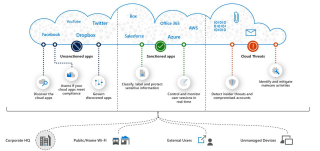
هل تريد تحسين الحماية لتطبيقاتك السحابية؟
فأنت في المكان الصحيح.
لأنني سأعرض عليكم اليوم التقنيات الدقيقة التي أستخدمها للحفاظ على رؤية تطبيقاتي السحابية.
1 ما هو Microsoft Cloud App Security؟
2 كيف يعمل Microsoft Cloud App Security؟
3 ماذا يوفر Microsoft Cloud App Security؟
4.1 كيف يتم إنشاء تقرير اكتشاف جديد؟
5.1 إنشاء سياسة اكتشاف التطبيق
6.1 كيفية إنشاء سياسة الملفات؟
9.3.1 الحظر أو الموافقة والتطبيق:
11 المراقبة والتحكم في الوقت الحقيقي
12 بوابة Azure - دليل Azure النشط
14 ترخيص أمان تطبيقات Microsoft Cloud
ما هو Microsoft Cloud App Security؟

كيف يعمل Microsoft Cloud App Security؟
اكتشاف
يستخدم اكتشاف السحابة سجلات حركة المرور الخاصة بك لاكتشاف وتحليل التطبيقات السحابية قيد الاستخدام. يمكنك تحميل ملفات السجل يدويًا لتحليلها من جدران الحماية والوكلاء ، أو يمكنك اختيار التحميل التلقائي.
معاقبة وإلغاء معاقبة

موصلات التطبيقات
إعداد السياسة
ماذا يوفر Microsoft Cloud App Security؟

اكتشاف
يعد اكتشاف التطبيقات المستخدمة عبر المؤسسة مجرد الخطوة الأولى في التأكد من حماية بيانات الشركة الحساسة. يعد فهم حالات الاستخدام وتحديد المستخدمين الرئيسيين وتحديد المخاطر المرتبطة بكل تطبيق مكونات مهمة لفهم وضع المخاطر العام للمؤسسة. يوفر Microsoft Cloud App Security الكشف المستمر عن المخاطر والتحليلات والتقارير القوية عن المستخدمين وأنماط الاستخدام وحركة مرور التحميل / التنزيل والمعاملات حتى تتمكن من تحديد الحالات الشاذة على الفور.
كيفية إنشاء تقرير اكتشاف جديد؟


بعد ذلك ، أدخل التفاصيل التي تريدها وحدد " إنشاء "

ملاحظة : يستغرق تحليل إنشاء التقرير ما يصل إلى 24 ساعة للمعالجة
التحكم في البيانات
أنشئ سياسات اكتشاف التطبيقات السحابية لتمنحك القدرة على الحصول على تنبيهات عند اكتشاف تطبيقات جديدة محفوفة بالمخاطر أو غير متوافقة أو شائعة. ابدأ باستخدام القوالب المضمنة لإنشاء سياسات اكتشاف التطبيقات للتطبيقات الخطرة وذات الحجم الكبير. يمكن تعديل التكوين إذا لزم الأمر.
بمجرد إنشاء السياسة ، سيتم إخطارك عند اكتشاف تطبيق بحجم كبير ومخاطر عالية. سيسمح لك ذلك بمراقبة التطبيقات في شبكتك بكفاءة وبشكل مستمر.
إنشاء سياسة اكتشاف التطبيق


إنشاء نُهج الملف
قم بإنشاء سياسات الملفات التالية للحصول على رؤية حول كيفية استخدام المعلومات داخل مؤسستك.
استخدم القوالب المعدة مسبقًا للبدء ، ومراجعة الملفات في علامة تبويب السياسات المتطابقة. نُهج النطاق إلى موقع SharePoint / OneDrive واحد لفهم كيفية عمل النُهج قبل إضافة تطبيقات أو مواقع إضافية.
كيف تنشئ سياسة ملف؟


اتبع نفس الخطوات واستخدم القوالب المذكورة أعلاه.
للحصول على معلومات إضافية حول سياسات الملفات ، اتبع هذا الارتباط .
الحماية من التهديدات
الأذونات : Global Admin أو Security Admin أو User Group Admin
يمكن أن يساعدك إنشاء سياسة نشاط في اكتشاف الاستخدام الضار لحساب مستخدم نهائي أو ذي امتياز أو إشارة إلى جلسة مخترقة محتملة.
إنشاء سياسات النشاط
اتبع هذا الرابط لمعرفة المزيد حول سياسات النشاط.
كشف البرمجيات الخبيثة
ملاحظة : يتم تعطيل الكشف عن البرامج الضارة افتراضيًا. تأكد من تمكينه ليتم تنبيهك بشأن الملفات المصابة المحتملة.
التحقيق ومعالجة التنبيهات
التحقيق وتحديد طبيعة الانتهاك المرتبط بالتنبيه. حاول أن تفهم ما إذا كان انتهاكًا خطيرًا أو مشكوكًا فيه أو سلوكًا شاذًا للمستخدم. تحقق أكثر من خلال النظر في وصف التنبيه وما تم تشغيله بالإضافة إلى النظر في الأنشطة المماثلة.
إذا رفضت التنبيهات ، فمن المهم أن تفهم سبب عدم أهميتها أو ما إذا كانت نتيجة إيجابية خاطئة. إذا كان هناك الكثير من الضوضاء الواردة ، فتأكد من مراجعة وضبط السياسة التي تؤدي إلى تشغيل التنبيه.





تقليل الإيجابيات الكاذبة
يتم تشغيل سياسات الكشف عن الانحرافات عندما تكون سلوكيات غير معتادة يقوم بها المستخدمون في بيئتك. يتضمن Microsoft Cloud App Security فترة تعلم يستخدم فيها التحليلات السلوكية للكيان بالإضافة إلى التعلم الآلي لفهم السلوك " الطبيعي " لمستخدميك. استخدم شريط تمرير الحساسية لتحديد حساسية تلك السياسة بالإضافة إلى تحديد نطاق سياسات معينة لمجموعة معينة فقط.

على سبيل المثال ، لتقليل عدد الإيجابيات الخاطئة في تنبيه السفر المستحيل ، يمكنك ضبط شريط تمرير الحساسية على منخفض. إذا كان لديك مستخدمون في مؤسستك هم مسافرون متكررون من الشركات ، يمكنك إضافتهم إلى مجموعة مستخدمين وتحديد تلك المجموعة في نطاق السياسة.
أضف عنوان IP الخاص بشركتك ونطاقات VPN ، وسترى تنبيهات أقل فيما يتعلق بالسفر المستحيل والبلد غير المتكرر.
انقر فوق الإعدادات متبوعة بنطاقات عناوين IP
اسم النطاق
أدخل نطاق عنوان IP
حدد فئة
أضف علامة لوضع علامة على أنشطة معينة من هذا النطاق
تطبيقات OAuth
هذه هي التطبيقات التي ثبتها مستخدمو الأعمال في مؤسستك وتطلب الإذن للوصول إلى معلومات المستخدم وبياناته وتسجيل الدخول نيابة عن المستخدم في تطبيقات السحابة الأخرى ، مثل Microsoft 365 و G Suite و Salesforce. عندما يقوم المستخدمون بتثبيت هذه التطبيقات ، فإنهم غالبًا ما ينقرون فوق قبول دون مراجعة التفاصيل في الموجه عن كثب ، بما في ذلك منح الأذونات للتطبيق.
سيكون لديك القدرة على حظر وإلغاء الوصول إلى هذه التطبيقات.
يمنح العديد من المستخدمين حق الوصول إلى حسابات Microsoft 365 و G-Suite و Salesforce الخاصة بهم عند محاولة الوصول إلى تطبيق OAuth. تكمن المشكلة في أن تكنولوجيا المعلومات لم يكن لديها عادة رؤية لهذه التطبيقات أو ما هو مستوى المخاطر المرتبط بها. يمنحك Cloud App Security القدرة على اكتشاف تطبيقات OAuth التي قام المستخدمون بتثبيتها وحساب الشركة الذي يستخدمونه لتسجيل الدخول. بمجرد اكتشاف تطبيقات OAuth التي يتم استخدامها من خلال أي حساب ، يمكنك السماح أو حظر الوصول مباشرة في البوابة.
إدارة تطبيقات OAuth
تحتوي صفحة OAuth على معلومات تتعلق بالتطبيقات التي يمنحها المستخدمون حق الوصول إليها باستخدام بيانات اعتماد Microsoft 365 و Salesforce و G-Suite الخاصة بهم.
الحظر أو الموافقة والتطبيق:

ملاحظة : إذا قررت حظر تطبيق ما ، فيمكنك إخطار المستخدم بأن التطبيق الذي قام بتثبيته ومنح أذونات له محظور ويمكنك إضافة رسالة إعلام مخصصة.
إبطال التطبيق
هذه الوظيفة متاحة فقط لتطبيقات G-Suite و Salesforce المتصلة.

سياسات OAuth
تُخطرك سياسات OAuth عند اكتشاف تطبيق OAuth يلبي المعايير المحددة.
اتبع هذا الرابط في الاتجاهات لإنشاء سياسات تطبيق OAuth.
CASB للمنصات السحابية
الأذونات : المسؤول العالمي
ملاحظة : لا يوفر دور Azure AD Global للمستخدمين المتميزين حق الوصول إلى اشتراكات Azure تلقائيًا.
ارفع الأذونات للمستخدمين المتميزين لإضافة اشتراكات Azure - بعد إضافة الاشتراكات ، تأكد من تعطيل الارتفاع.
لتحسين وضع الأمان السحابي ، أضف اشتراكات Azure إلى Cloud App Security ؛ سيُعلمك التكامل مع Azure Security Center عند فقدان التكوينات وعناصر التحكم في الأمان. ستكون قادرًا على تحديد الحالات الشاذة في بيئتك والمحور إلى بوابة Azure Security لتطبيق هذه التوصيات وحل الثغرات الأمنية.
لمعرفة المزيد حول التكامل مع Azure Security Center ، انقر هنا .
المراقبة والتحكم في الوقت الحقيقي
الأذونات : مسؤول الأمان أو المسؤول العالمي

تمنحك نُهُج الوصول والجلسة الإمكانات التالية:
بوابة Azure - دليل Azure النشط



إنشاء سياسة الجلسة
سننشئ سياسة جلسة باستخدام نموذج لمراقبة جميع الأنشطة للبدء.
قم بإنشاء سياسات إضافية باستخدام القوالب المعدة مسبقًا لاختبار عناصر التحكم المختلفة المتاحة.



ترخيص أمان تطبيقات Microsoft Cloud
يختلف سعر التراخيص التجارية لـ Microsoft Cloud App Security حسب البرنامج والمنطقة ونوع الاتفاقية. في القناة المباشرة ، توجد قائمة أسعار قائمة بذاتها لتخطيط موارد المؤسسات (ERP). يرجى الاطلاع على تفاصيل تكوينات التسعير هنا . بالإضافة إلى ذلك ، إذا أراد العملاء استخدام ميزة التحكم في الوصول المشروط في Microsoft Cloud App Security ، فيجب أن يكون لديهم أيضًا ترخيص Azure Active Directory Premium P1 (AAD P1) على الأقل لجميع المستخدمين الذين يعتزمون تمكين هذه الميزة.
تم توضيح خطط الترخيص المتاحة لعملاء حكومة الولايات المتحدة والتي تتضمن Microsoft Cloud App Security في جداول الترخيص أدناه. يمكن العثور على تفاصيل إضافية في أوصاف الترخيص والتسعير الخاصة بنا:
في نهاية ذلك ، يجب أن يكون لديك فهم حول حماية المعلومات والمراقبة في الوقت الحقيقي وإمكانيات الحماية من التهديدات في Microsoft 365 Cloud App Security.
الآن أود أن أسمع منك:
ما هي الإستراتيجية من منشور اليوم التي ستجربها أولاً؟ أو ربما لم أذكر إحدى نصائح أمان التطبيقات السحابية المفضلة لديك.
في كلتا الحالتين ، اسمحوا لي أن أعرف من خلال ترك تعليق أدناه الآن.
هل تريد تحسين تجربتك في Exchange Online لتحسين الإنتاجية؟ تحقق من النصائح والحيل المذكورة هنا .
دليل يوضح كيفية جعل Microsoft PowerPoint 365 يشغل عرض الشرائح الخاص بك تلقائيًا عن طريق ضبط وقت تقدم الشرائح.
يمكن أن تمنح مجموعات الأنماط مستندك بالكامل مظهرًا مصقولًا ومتسقًا على الفور. إليك كيفية استخدام مجموعات الأنماط في Word وأين تجدها.
إجبار على ظهور رسالة في ملفات Microsoft Excel لأوفيس 365 تقول الفتح فقط للقراءة مع هذا الدليل.
نوضح لك طريقة يمكنك استخدامها لتصدير جميع جهات اتصال Microsoft Outlook 365 بسهولة إلى ملفات vCard.
تعلم كيفية تمكين أو تعطيل عرض الصيغ في الخلايا في برنامج مايكروسوفت إكسل.
تعلم كيفية قفل وفك قفل الخلايا في برنامج مايكروسوفت إكسل 365 من خلال هذا الشرح.
من الشائع أن يكون خيار البريد المزعج رماديًا في Microsoft Outlook. يوضح هذا المقال كيفية التعامل مع هذه المشكلة.
دليل يوضح كيفية استيراد الشرائح من ملف عرض تقديمي آخر في Microsoft PowerPoint 365.
تعرف على كيفية إنشاء ماكرو في وورد لتسهيل تنفيذ الوظائف الأكثر استخدامًا في وقت أقل.
نوضح لك كيفية تمكين خيارات clipboard المرئية أو تعطيلها في تطبيقات Microsoft Office 365.




